我们在运用word制作文档时,为了美化页面,希望在页面外加一个边框,或图案。那么word如何实现的呢?以下是小编给大家整理的在Word中为整个文档插入边框的方法,希望能帮到你!在Word中为整个文档插入边框的具体方法步骤1、打开要添加页面边框的文档;2、点击菜单中的“格式”,执......
Word 2003工具栏不见了怎么还原?还原Word 2003工具栏的4种方法
word教程
2021-11-13 10:20:24
Word 2003不像Word 2007和Word 2010那样,菜单上的按钮都是明明白白的放在那,而是需要我们根据自己的需要,自己添加工具栏。有的时候,要是不小心删除了,工具栏就不见了,这是我们就需要通过设置,将Word工具栏还原。
方法一:XP用户:在“开始”-->“运行”中输入 winword /a ;Win7用户:在“开始”-->“搜索程序和文件”里面输入 winword /a 。
小编的话:操作起来简单,打开运行窗口后,输入几个字母就可以了。
方法二:单击【视图】【工具栏】选择所需要的工具栏就可以了。
小编的话:这种方法一般选用的都是常用工具栏和格式工具栏,其他的就各取所需了。
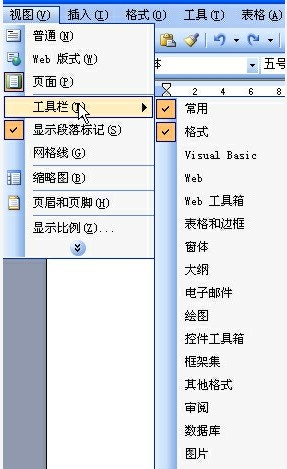
方法三:单击【开始】【查找】【文件或文件夹】【Normal.dot】,找到Word模板,将其删除,再重启Word,工具栏就还原回来了。
小编的话:个人认为这种方法最简单。
方法四:鼠标右键单击“菜单栏”或“工具栏”任意处,在弹出的下拉菜单中选择【自定义】,打开工具栏的自定义窗口,钩上需要的工具栏就可以将其还原了。
小编的话:不多说,这是还原Word工具栏的主流方法。
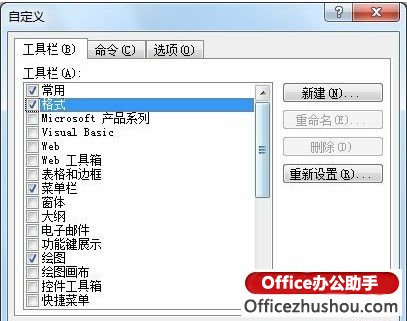
相关文章
